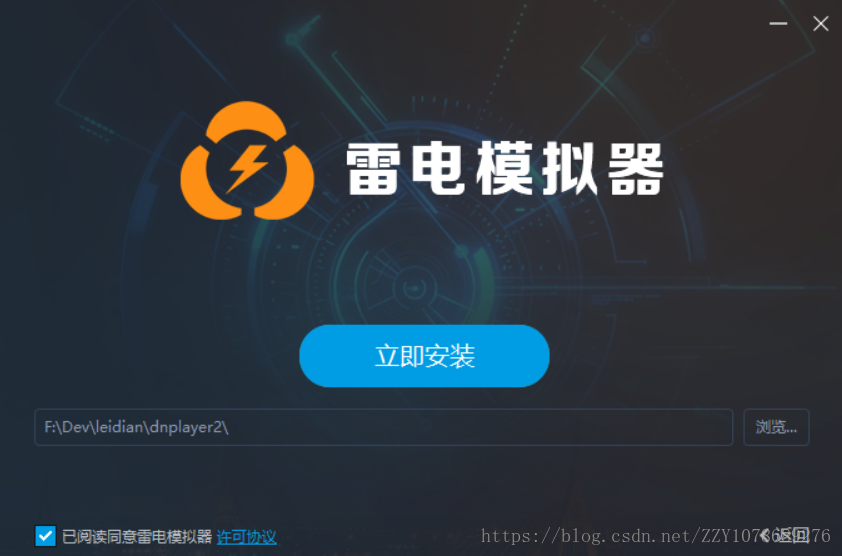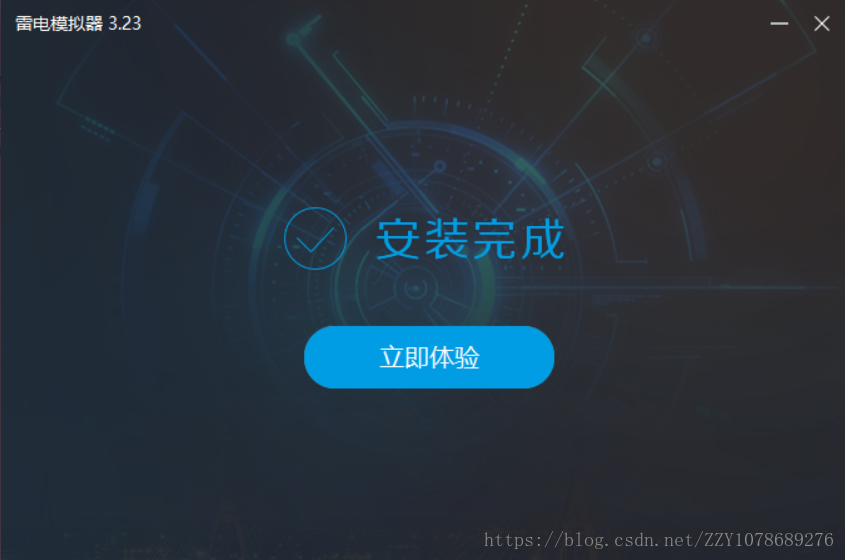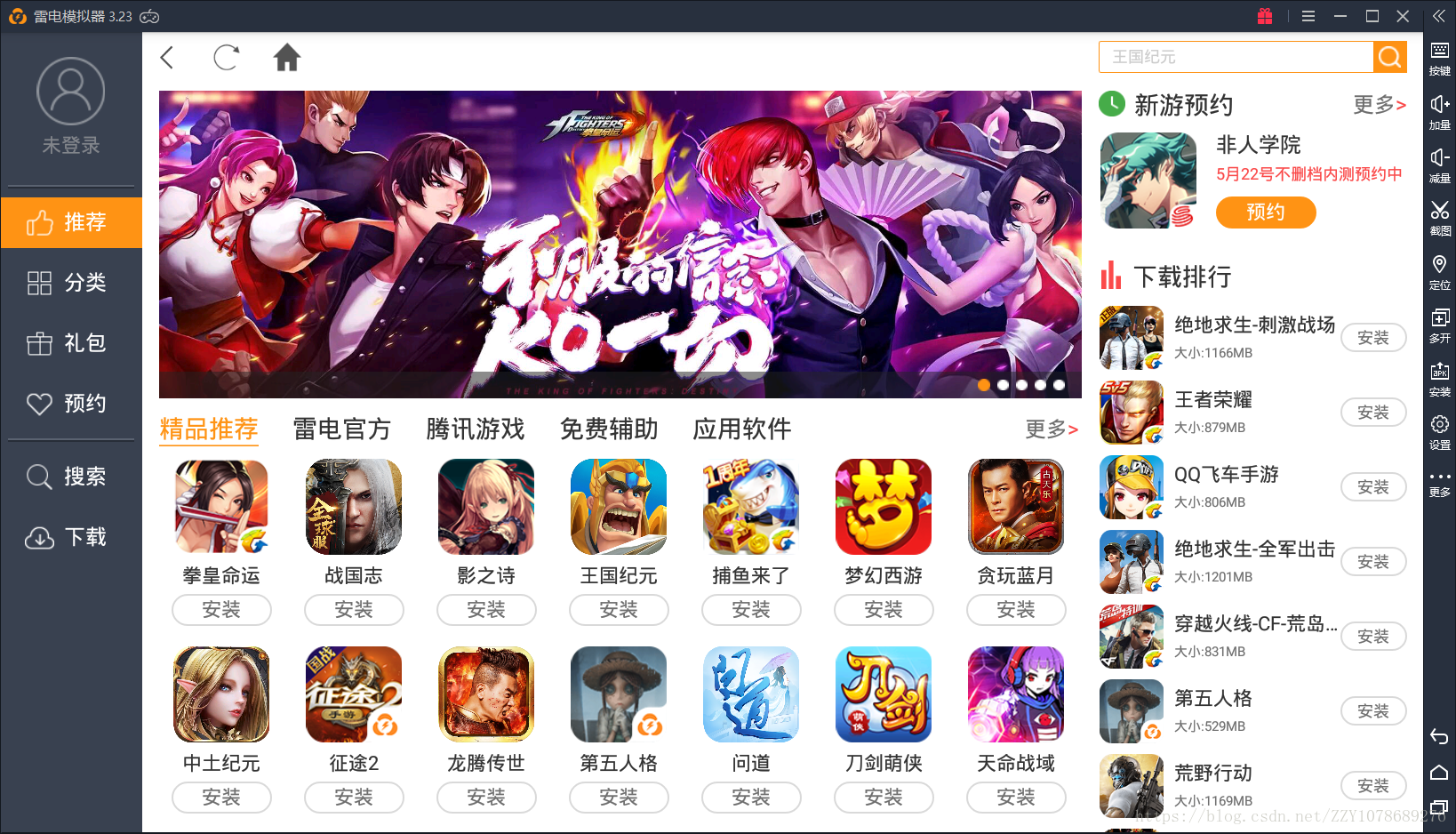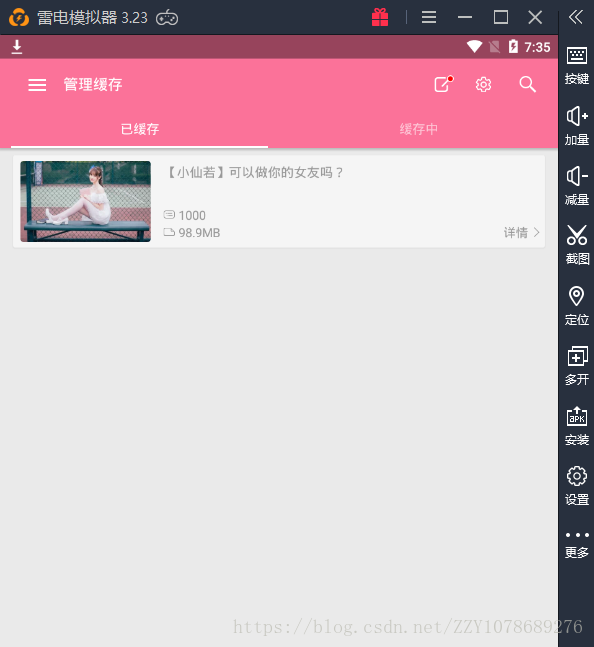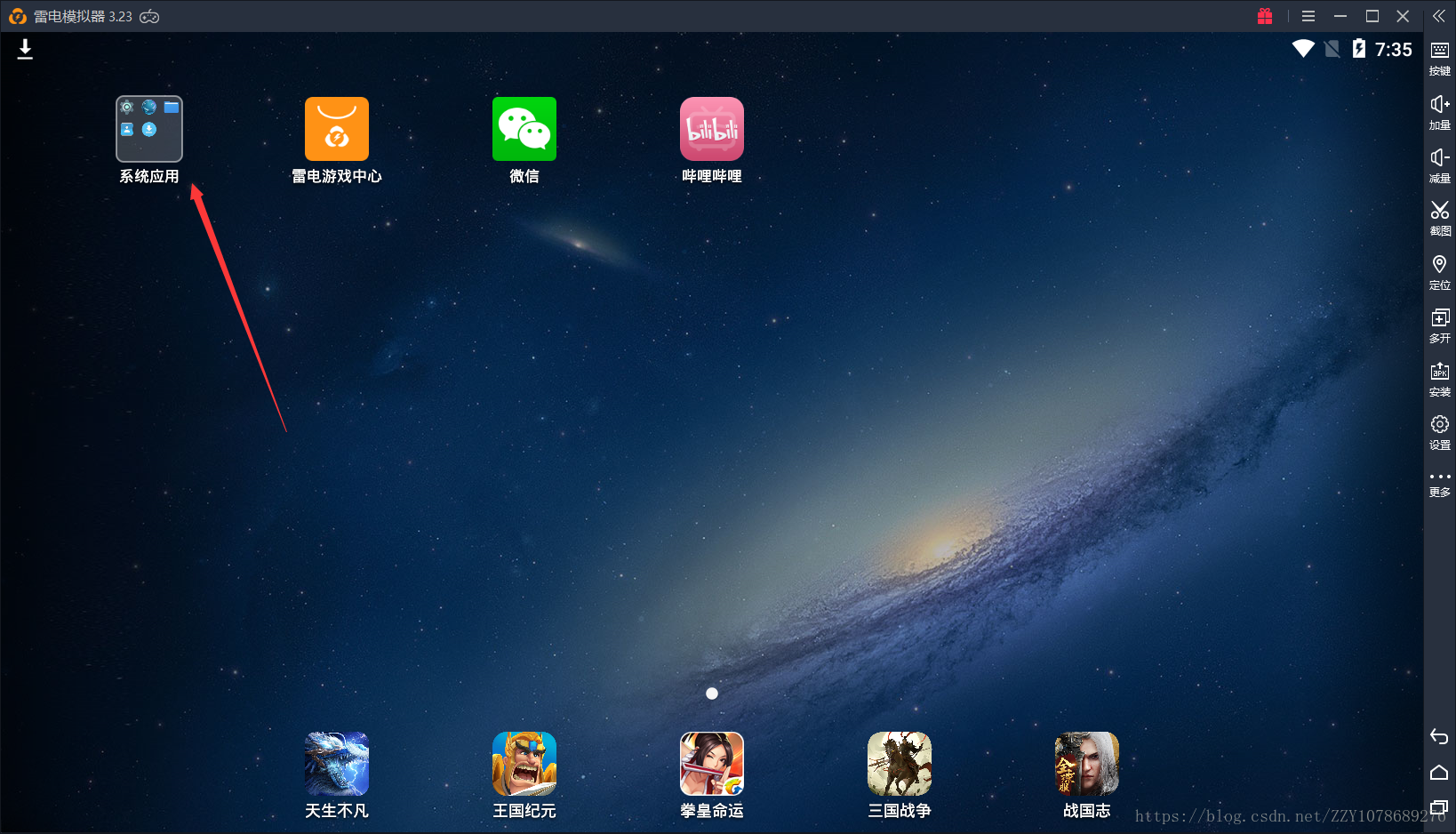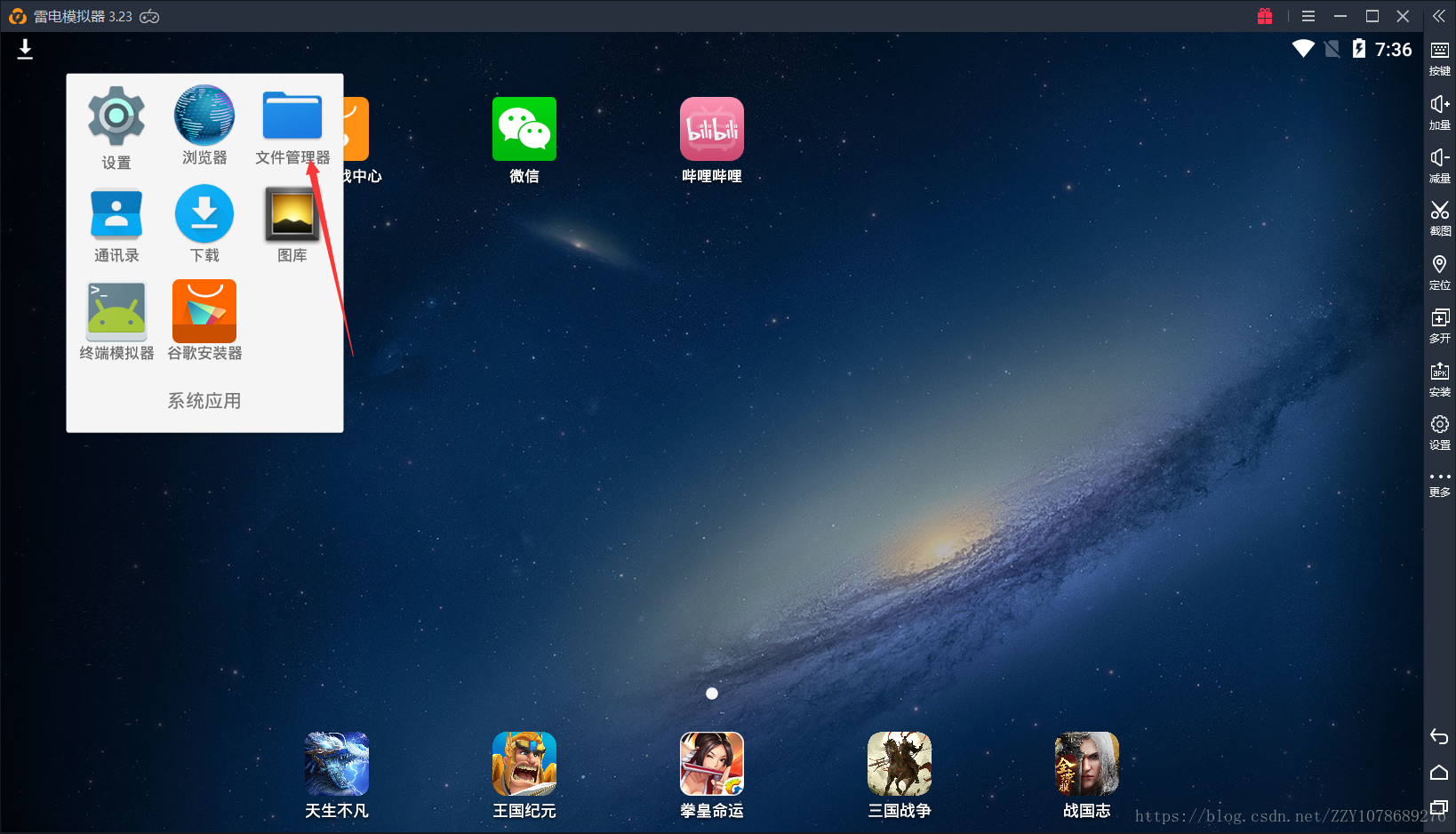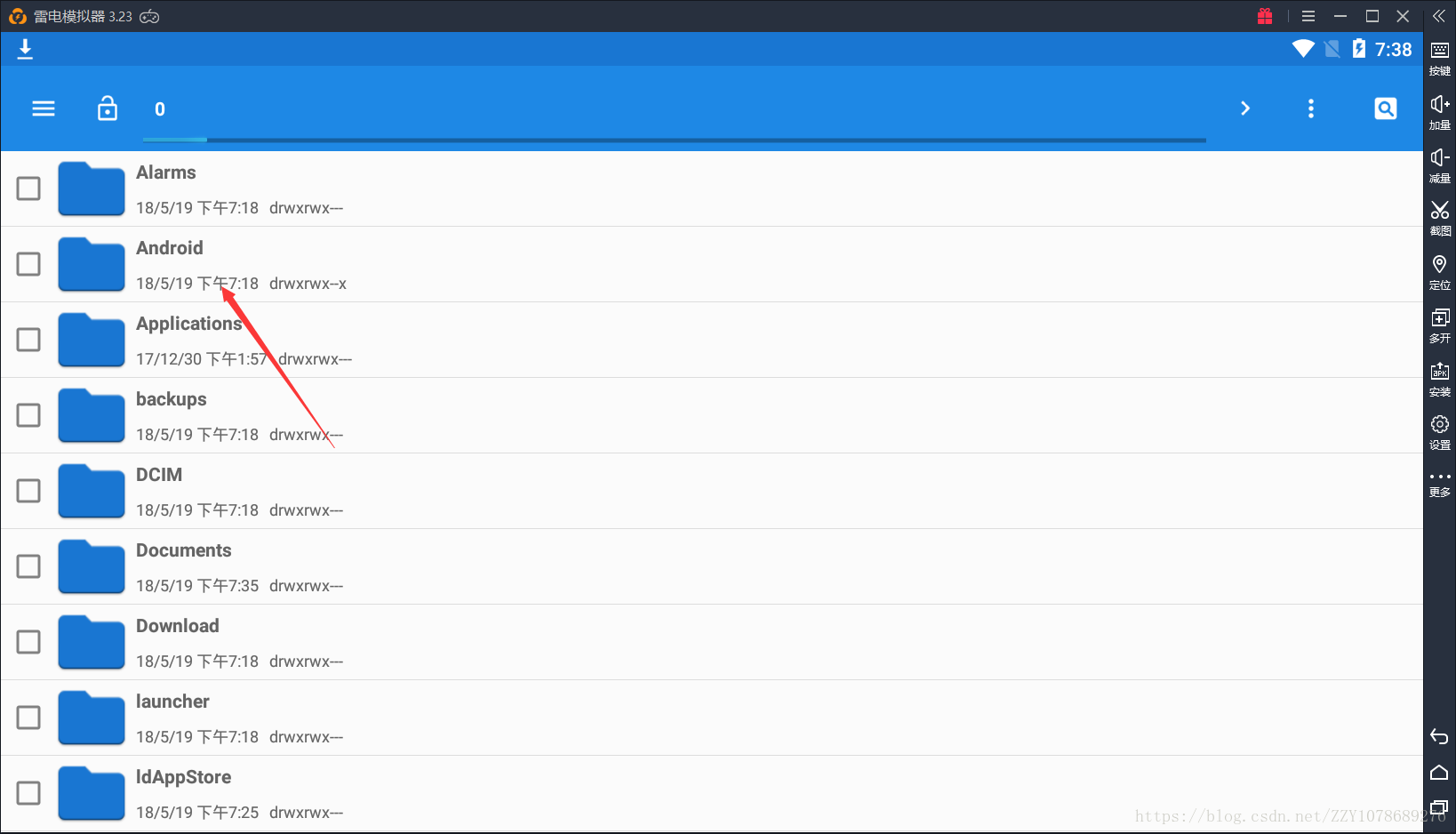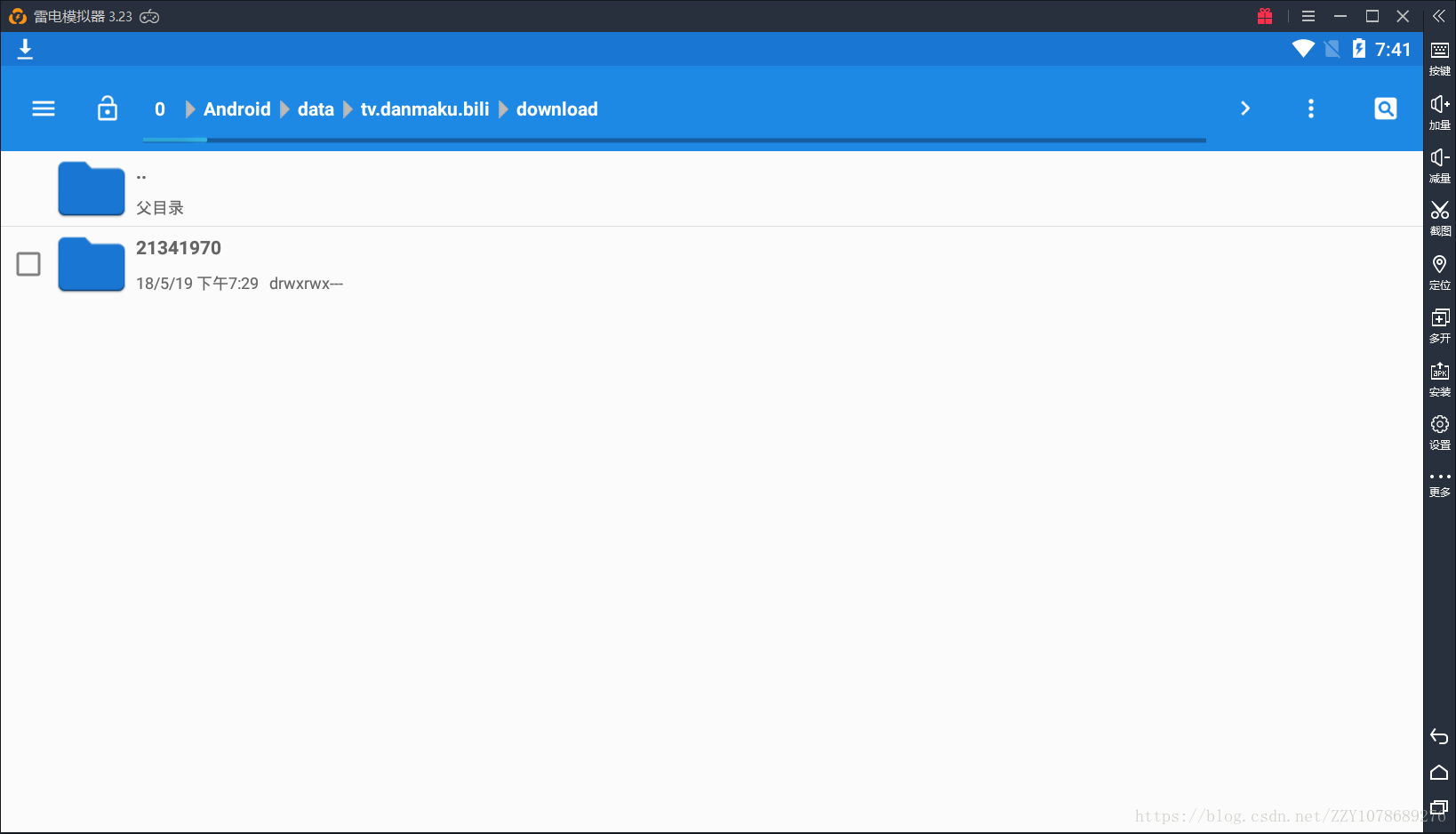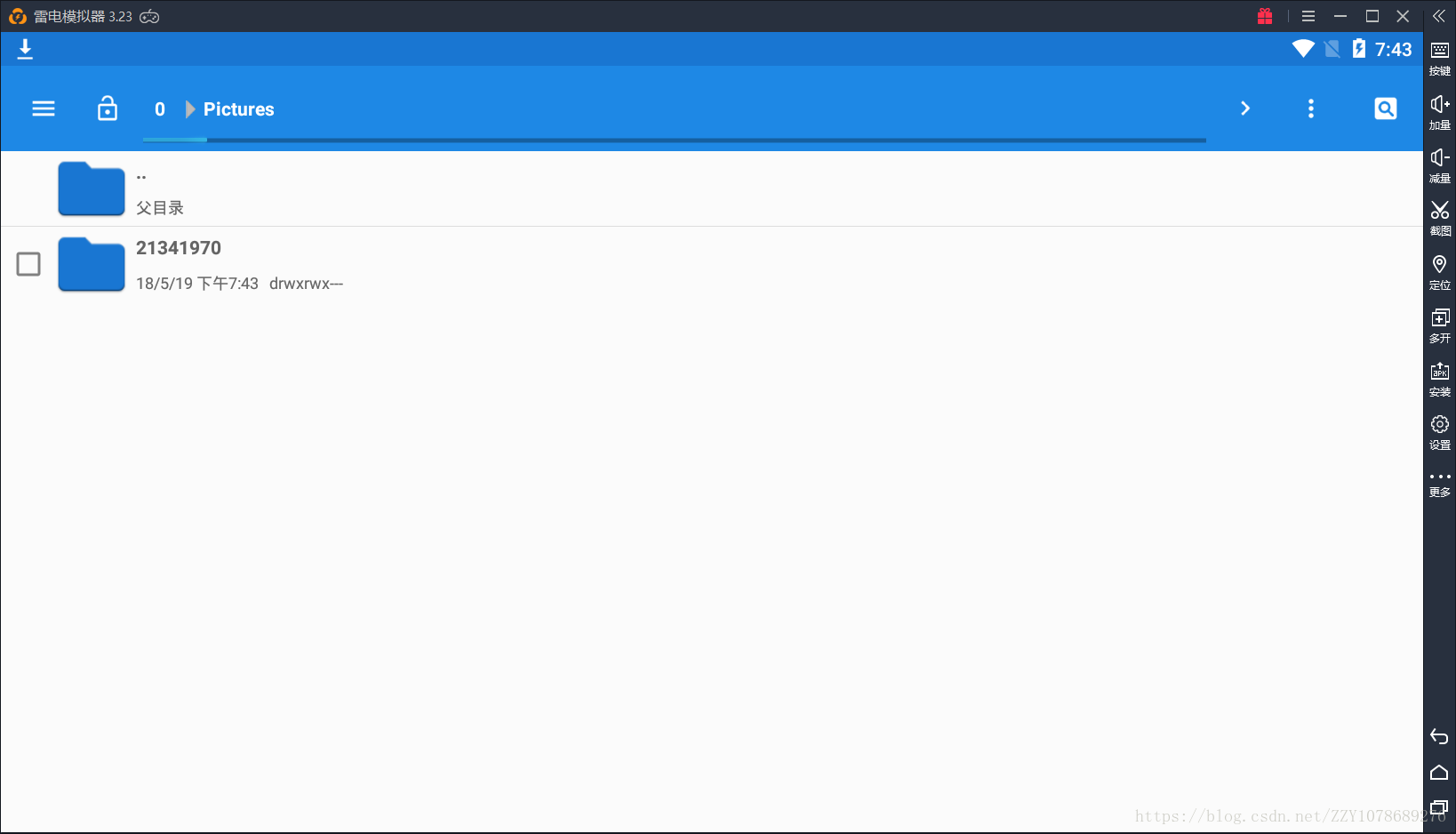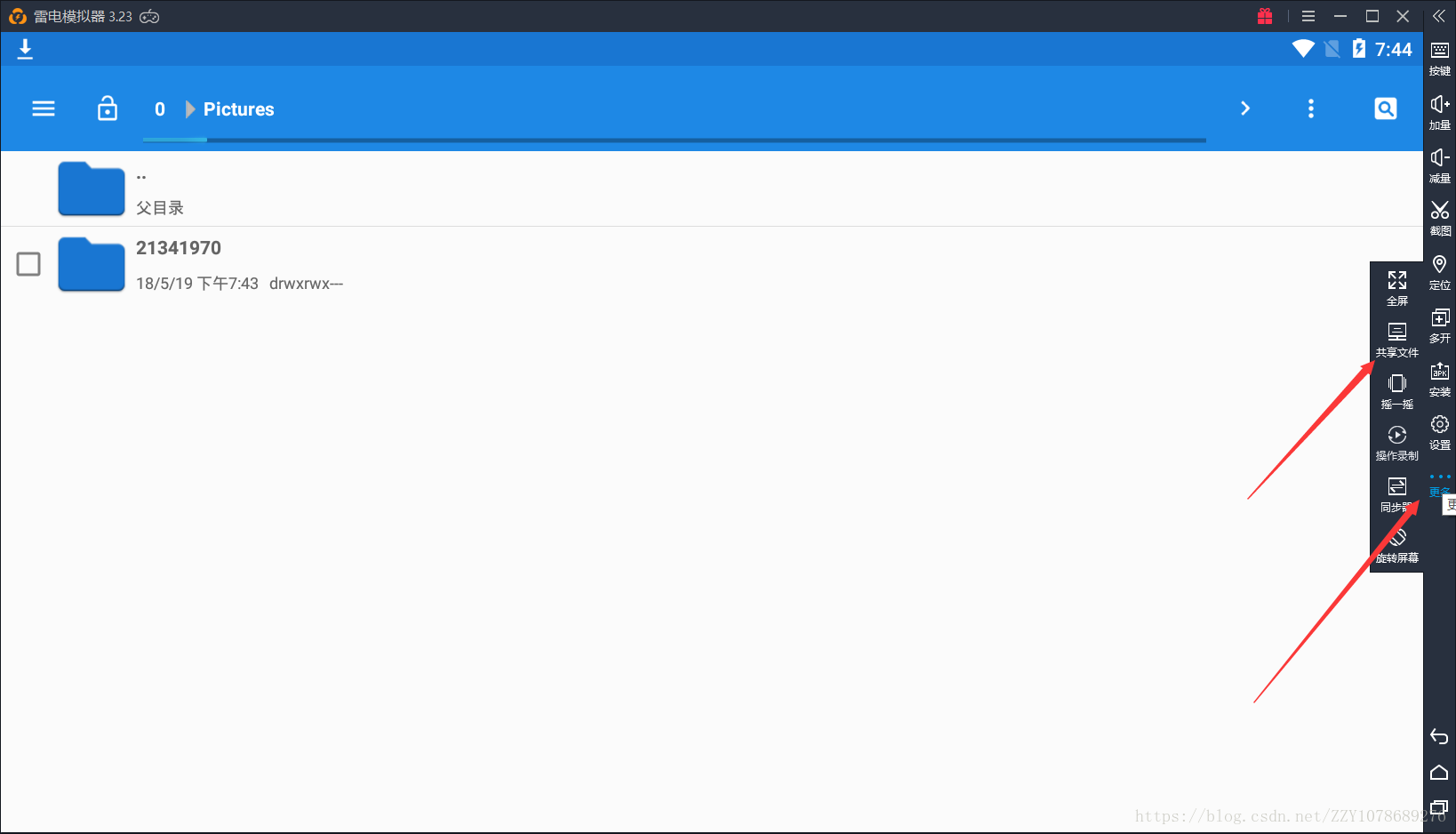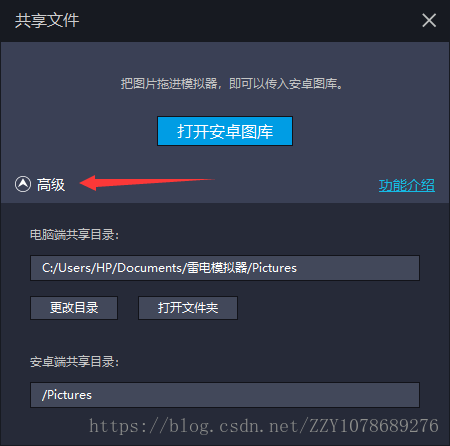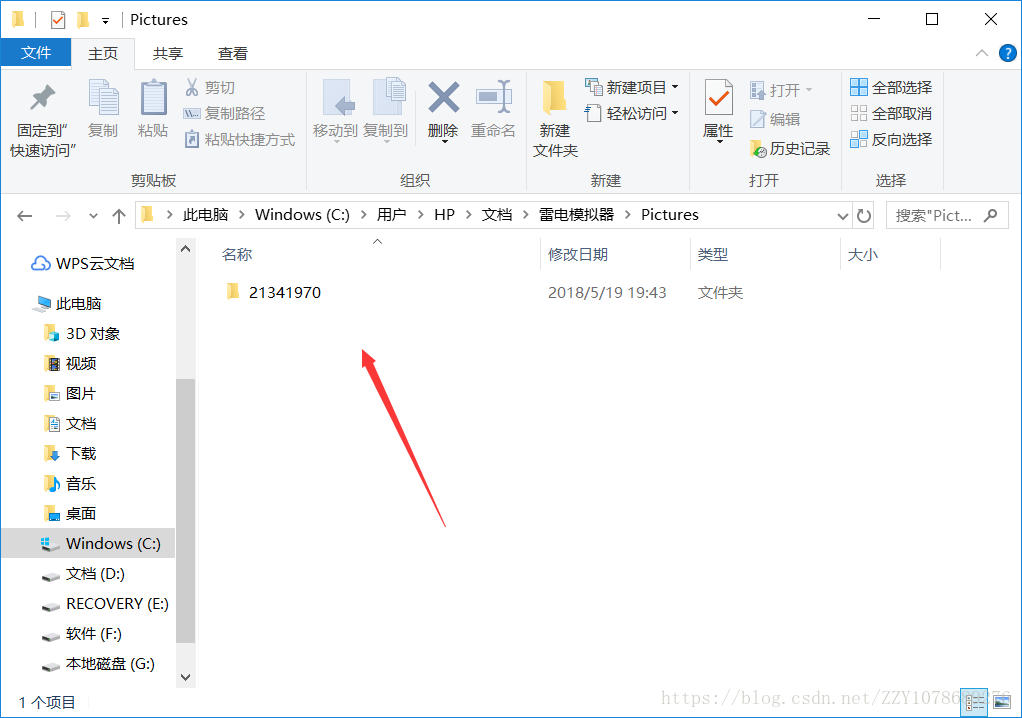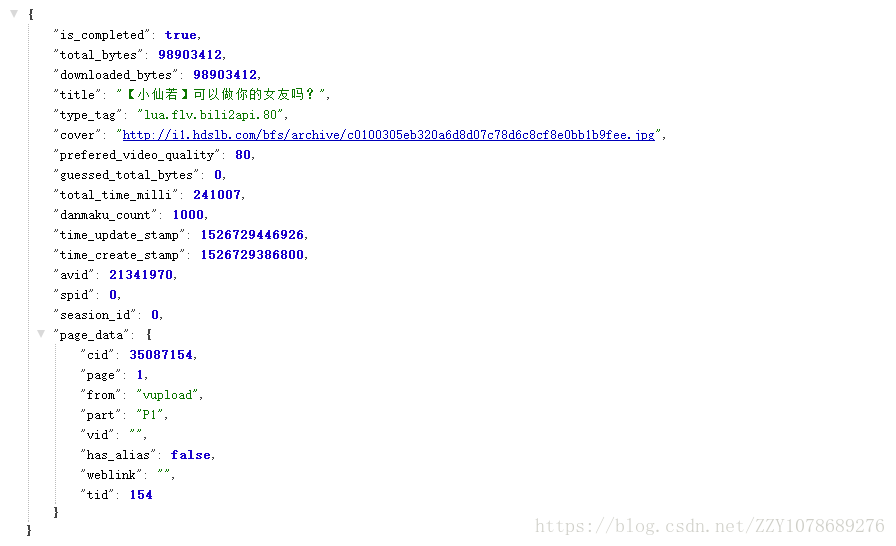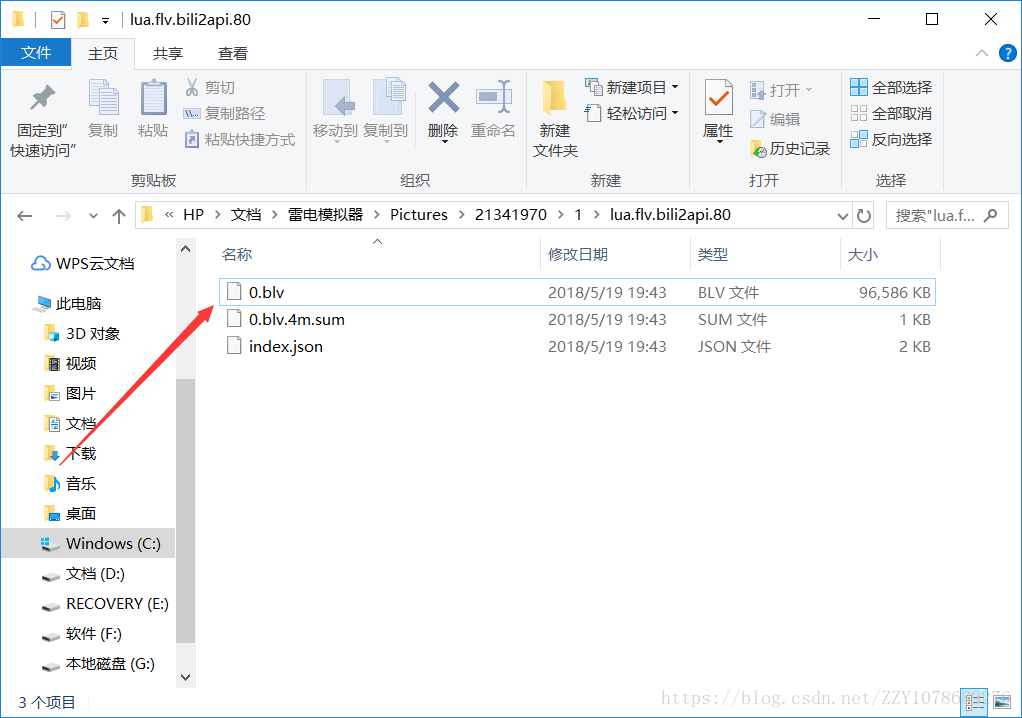版权声明:本文为博主原创文章,未经博主允许不得转载。 https://blog.csdn.net/ZZY1078689276/article/details/80377063
雷电模拟器的下载
雷电模拟器的下载地址为:
雷电模拟器的安装
双击雷电模拟器的安装包ldinst_3.23.exe进入安装界面,如下所示,自定义自己的安装位置。
点击【立即体验】,即可完成安装操作。
安装完成后的主界面如下所示
雷电模拟器的使用
这里的雷电模拟器的使用主要是以导出哔哩哔哩网站下载的视频为例来进行说明。而哔哩哔哩app的下载与安装并不是这里所讨论的重点,所以说可以直接略过。
比如说我们有一个不错的视频,而我们想将其从模拟器中导出,如下所示:
其具体的做法是这样的:首先,我们需要将该视频缓存到本地的虚拟机中,如下:
返回到雷电模拟器的主界面,点击【系统应用】
点击其中的【文件管理器】
之后进入下面的目录中。
哔哩哔哩视频的默认缓存目录为:
Android->data->tv.danmaku.bili->download在download文件夹下的文件即为视频缓存文件,由于我这里只有一个缓存视频,所以说该缓存视频即为我们刚才所下载的那个视频。
选中该视频,将其移动到根目录的Pictures文件夹下,如下所示:
选中图示中的【更多】->【共享文件】
在打开的下列弹窗中,点击【高级】。在这里,我们可以看到,我们刚才在雷电模拟器中所存放视频的Pictures文件夹对应着物理PC机的C:/Users/HP/Documents/雷电模拟器/Pictures文件夹
打开物理机的C:/Users/HP/Documents/雷电模拟器/Pictures文件目录,在其中我们可以看到我们之前所移动的视频文件。
在视频文件夹中的entry.json文件中记录着视频的名称,其Json串如下:
而该视频文件夹下的0.blv视频文件即为我们所期望下载的视频文件。